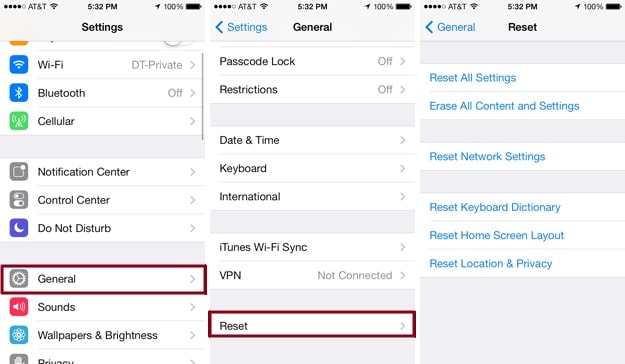如何修复 iTunes 未检测到您的 iPhone?
如果您的担忧与此类似,那么您肯定来对了地方。 一些 iPhone 用户可能遇到过这个问题,但没有什么可强调的,因为这可以在您舒适的家中或办公室轻松解决。
实际上,当您尝试与 PC 或 Mac 建立连接时,可能有多种原因导致 iTunes 出现问题并冻结。 下面我们列出了避免此问题的可行解决方案,以便 iTunes 可以正常开始工作。这些解决方案非常用户友好且易于遵循。 要了解技巧,请继续阅读。
第 1 部分:开始之前的简单清单
好的,所以在我们详细介绍之前,请先浏览一下这个点列表,这些点可能会帮助您快速修复并了解可能导致此错误的原因。
如果您的 iTunes 无法识别 iPhone,您可能会看到未知错误或“0xE”错误。 如果你这样做了,那么只需按照这些技巧并尝试重新连接你的设备以检查问题是否仍然存在。
1. 首先,请确认您拥有适用于您的 PC 的更新版本的 iTunes,因为过时的版本可能存在兼容性问题。
2. 另外,请确保您的 Mac 或 Windows PC 上安装了最新的软件。
3.检查您的设备是否处于开机模式
4. 如果您收到提示“信任此计算机”的提示,请解锁您的设备并单击信任。
5. 从您的 PC 上移除所有 USB 线,iPhone 除外。 现在,测试每个 USB 端口以确认它是否工作。 然后尝试另一条 Apple USB 数据线。
6. 关闭然后打开您的计算机和 iPhone。
7. 如果您有任何其他 PC 可用,请尝试与其他 PC 建立连接,请联系 Apple 支持。
第 2 部分:在 Windows/Mac 上重新安装最新版本的 iTunes
要确保的一件非常重要的事情是,您应该在 PC 上安装当前版本的 iTunes,而不是过时的版本,这也会造成连接问题。 通常,iTunes 通过发送弹出请求不断通知其用户最新更新,但是,您也可以通过启动 iTunes 附带的内置软件更新工具来检查任何可用的更新。
执行此操作的方法取决于您是使用计算机还是 MAC 进行连接。
首先,我们将指导您完成在 Mac 上安装或重新安装 iTunes 更新的过程。 您也可以参考下图以更好地理解。

在 Mac 上,iTunes 所做的更新由 Mac 预装的 App Store 程序启动和执行。 这是你需要做的。
1. 确保 iTunes 已关闭,就好像它正在运行一样,那么更新将不会进行。
2.在屏幕的左上角,你会看到苹果菜单栏,点击那个
3.接下来,点击应用商店。
4. 现在,App Store 程序打开并自动导航到显示所有可用更新的部分。 只需按下/触摸 iTunes 更新旁边的更新开关。
5. 然后,下载将开始并自动安装最新版本的 iTunes。
6. 更新执行后,它会从顶部消失并显示在屏幕底部,其中会显示过去 30 天内安装的更新
7. 就是这样,单击 iTunes,从现在开始您将使用更新的版本。
现在,如果您拥有 PC 而不是 MAC,那么您需要按照以下说明进行连接,而不会出现任何错误。
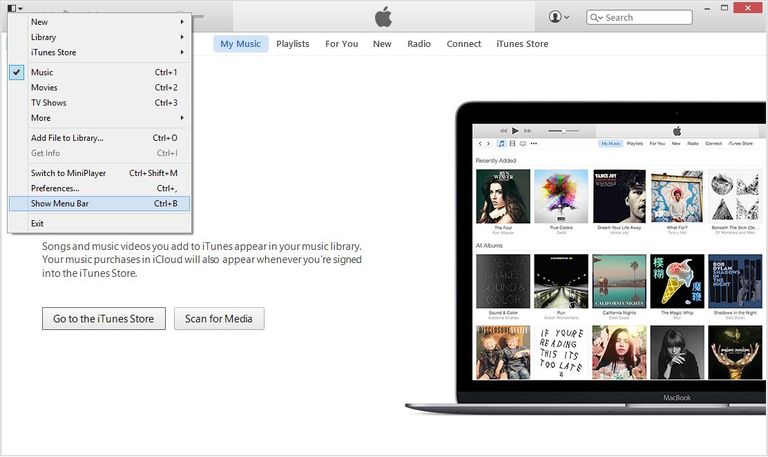
在此,每当您在计算机上下载并安装 iTunes 时,您也会同时安装 Apple 软件更新程序。 该软件可以在您的 PC 上运行可用更新。现在,在您开始更新 iTunes 之前,让我们确认您是否获得了最新版本的 Apple 软件更新。 现在只需按照以下给出的逐步说明在您的 PC 上获取最新更新。
1. 点击开始>所有应用程序>Apple 软件更新。
2. 当程序启动时,它会自动检查以确认您的 PC 是否有可用的更新。 如果其中任何一项显示更新适用于 Apple 软件更新,则只需取消选中除该选项之外的所有选项。
3. 最后,点击安装。
或者,您也可以通过 iTunes 进行更新,其中从 iTunes 程序内部只需点击帮助,然后检查更新,从此时开始,上述步骤适用。
第 3 部分:在 Windows PC 上更新 iPhone 驱动程序和服务
有时,更新 Windows PC 上的 Apple 驱动器和服务以建立无错误连接也变得很重要。 如果前两种方法无法创建连接,请采用此方法。 要了解如何执行此操作,请继续阅读。
1.以管理员身份登录您的PC
2.确保iTunes已关闭,然后与iPhone连接
3. 点击 Windows 屏幕上的开始按钮,然后在搜索框中输入设备管理器
4.继续,当设备管理器出现时,只需点击打开它
5. 现在,在这个设备管理器窗口中,向下滚动并单击并打开“通用系列总线控制器”
6. 在“Universal series bus controllers”下拉列表中找到“Apple mobile device USB driver”,应该会在其中列出。
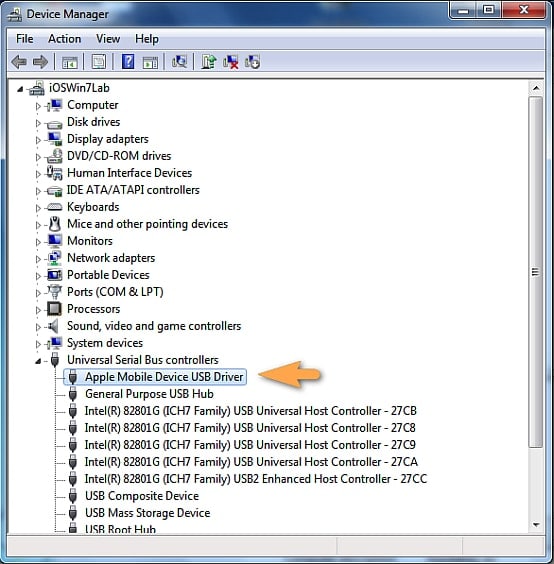
注意:如果您找不到“Apple 移动设备 USB 驱动程序”,则表示您的系统上没有安装它们。 在这种情况下,您需要先安装驱动程序,然后再进行连接。
7.点击选择,您将看到“更新驱动程序软件”选项
8. 单击它,您就可以开始了。
通过本文,我们几乎涵盖了使您的 iTunes 正常工作并连接到您的设备的所有可能性。 我们希望您与 iTunes 相关的问题不会识别 iPhone 已得到解答。 此外,请向我们提供您宝贵的反馈,我们将及时更新最新的 iPhone 修复程序。